O que são snippets?
Snippets são fragmentos de texto que podem ser reutilizados de forma rápida. Um bom conjunto de snippets bem escritos é capaz de economizar muito tempo de trabalho, pois facilita uma parte da automatização de tarefas repetitivas. Graças aos super poderes de extensibilidade do Sublime Text, podemos criar um snippet de código ou texto em poucos segundos.
Na prática, um snippet é um arquivo XML que contém as informações sobre o trecho de texto que desejamos inserir, como ativar sua inserção, quais são os parâmetros que devem ser preenchidos e em qual escopo o snippet deve estar disponível.
Como criar seu primeiro snippet

Da mesma forma que os plugins, o Sublime Text também traz um template pronto para que possamos basear o desenvolvimento de snippets:
- Selecione o item de menu Tools > New snippet…
- Surgirá uma aba contendo o código inicial de um XML de snippet
- A única tag obrigatória é a tag
content, que contém trecho de texto que desejamos inserir. As demais vêm comentadas por padrão. - Salve o arquivo (
Ctrl+S) com o nome dehello.sublime-snippet. O Sublime já deve abrir na pasta correta (Packages/User).

Pronto. Snippet criado. Agora vamos testá-lo:
- Abra uma nova aba vazia (
Ctrl+N) - Selecione o item de menu Tools > Snippets…
- Surgirá uma lista dos snippets disponíveis, entre eles o Snippet: hello que acabamos de criar. Selecione-o.
- O texto “Hello, this is a snippet.” será inserido na tela.
A estrutura de um snippet

Um snippet do Sublime Text é composto por três tags:
content
Esta tag contém trecho de texto que queremos inserir inserir no arquivo. Seu conteúdo deve ficar entre a marcação <![CDATA[ ]]> para que o XML saiba diferenciar entre os caracteres que fazem parte do nosso texto e os que fazem parte da própria sintaxe do XML.
É possível inserir parâmetros a serem preenchidos, de modo que o snippet funcione como um template. Os parâmetros inserem pontos de parada no texto, entre os quais navegamos com a tecla Tab após inserir o snippet. No exemplo acima, note que os pontos de parada estão nos parâmetros ${1:this} e ${2:snippet}. O número antes dos dois pontos indica a ordem de navegação entre eles ao digitar Tab.
tabTrigger
É a palavra-chave que vai disparar a inserção do snippet. Para acionar um snippet através do seu tabTrigger basta digitá-lo e pressionar Tab. No caso do snippet que criamos acima, basta descomentar a tag para habilitar o acionamento do script com “hello” seguido de Tab.
scope
Em linhas gerais, limita para qual tipo de arquivo o snippet estará disponível. Se, no snippet que acabamos de criar, deixamos esse valor como scope.python, o snippet hello só funcionará se estivermos editando um arquivo de código-fonte Python (extensão .py).
Fácil, não? Agora você já sabe como ganhar tempo quando precisar usar aquele trecho de código com aquela sintaxe que você nunca lembra direito.
Crie seus snippets e compartilhe com a gente nos comentários!
* * *
Gostou do conteúdo? Crie seu próprio site com a Hostinger!
Hospedagem confiável, preços acessíveis e suporte de qualidade. Tudo que você precisa para montar seu site com rapidez e facilidade. Clique no link abaixo e aproveite o desconto especial de 20% para novos clientes! ⬇️
Quero criar meu site!
Comece sua jornada online agora mesmo!

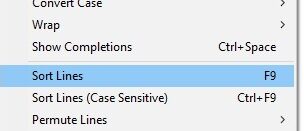

Link permanente
Massa agora ele so aceita os tabs ?
Pensando em java
fazer algo do tipo
get${1:CamelCase}() {
return this.${1:snakecase};
}
set${1:CamelCase}(${2:class} ${1:snakecase}) {
this.${1:snakecase} = ${1:snakecase}
}
então ele so digitaria uma vez para o tab 1 e preencheria em todos os lugares e apertando tab ele pularia ja pro tab 2. hehehehe
Link permanente
Olá estou começando a mexer com Sublime 3.
Tentei usar o seguinte código como ví em um exemplo.
html:5 pressinando TAB.
No video monta estrutura HTML5 comigo nada acontence!
O que pode ser?
Link permanente
Amigo, para utilizar isso, vc precisa instalar o pacote EMMET.
Link permanente
Gostei de saber disso mas não me caiu bem aqui, pois eu queria da seguinte forma (como o drewamweaver):
– Selecionar uma palavra ou frase, apertar CTRL + B e o ter adicionado no código a TAG “strong”.
É possível ?
Obrigado.